
Söwda guramasy diýen ýaly, işiň möhüm elementi, işleriň ýa-da hyzmatlaryň bahasynyň bahasynyň sanawyny düzmekdir. Dürli programma üpjünçiliginiň çözgütlerini ulanmak üçin döredilip bilner. Emma, käbir käbir käbirleriň hüşgärçiligine geň galan ýaly bolup geçýän ýaly, adaty MicrosoftSce-nyň takyk, adaty MicrosoftSTE-i ulanyp, baha sanawyny döretmekdir. Bu maksatnama görkezilen prosedurany nädip ýerine ýetirmelidigini anyklalyň.
Bahanyň sanawy Ösüş prosesi
Bahanyň sanawy, kärhananyň eýesi tarapyndan göz öňünde tutulan harytlaryň (hyzmatlary), gysgaça düşündiriş (käbir ýagdaýlarda) we zerur bahana. Iň ösen mysallarda harytlaryň şekilleri bar. Ozal, köplenç başga bir sinonoglanynyň ady ulanýardyk. Microsoft Exelleige-de güýçli tablisa prosessor bolsa, şeýle planşetleriň taýýarlygy problemalaryň üpjün edilmegi ýok. Mundan başga-da, aşa gysga wagtyň içinde bahanyň sanawyny gaty ýokary derejede ýerleşdirip bolýar.Usul 1: pleönekeý baha sanawy
Ilki bilen, suratlardan suratlar bolmadyk we goşmaça maglumatlar bolmadyk iň ýönekeý bahadan taýýarlanmagyň mysaly hasap edilýär. Diňe iki sütünlerden ybarat bolar: harytlaryň ady we bahasy.
- Geliň, harydy geljekde bahalaryň sanawyna bereliň. Adyň haryt harytlarynyň harytlarynyň ýa-da söwda nokadynda guramanyň ýa-da söwda nokady öz içine alýar.
Ady çydap, gözlere sezewar bolmaly. Surat ýa-da ýagty ýazgy görnüşinde hasaba alnyp bilner. Iň ýönekeý bahanymyzdan bäri ikinji warianty saýlaryn. Gizlin öýjügde, loke toplumynyň ikinji setirinde, ýaprak ýokary nokady, işleýän resminamany ýazýan resminamanyň adyny ýazýarys. Biz muny uly harplarda edýäris, uly harplar.
Görşüňiz ýaly görşüňiz ýaly, ady görkezilen ýaly ,EX ýaýlymda, hakykatda nämeleriň arasynda nämeleri ýok. Bahalaryň sanawynyň "beden" taýýar däl. Şonuň üçin adyň adyny ýerine ýetirmek bilen birneme soň gaýdyp geleris.
- Adyndan soň başga bir setirden geçeris we sahypanyň indiki setirinde, bahalaryň sanawynyň sütünleriniň atlaryny görkezýär. Ilkinji sütüniň adyny "önümiň adyny", "Bahasy, bahasy, sürtülmesi". Gerekli bolsa, sütünleriň atlaryny aradan aýyrsa, sütünleriň adyndan geçse.
- Indiki etapda bahadan bahanyň sanawyny giňişleýin dolduryň. Munuň, degişli song-da, guramanyň satýan harytlarynyň atlaryny ýazga alýarlar.
- Mundan başga-da, harytlaryň atlary öýjükleriň serhetlerinden geçse, olary açsam we atlar gaty uzyn bolsa, soňra öýjükleri sözlere görä paýlaşyň. Muny etmek üçin sahypanyň elementi ýa-da söz bilen geçirjek elementler toparyny saýlaň. Sag tarapdaky düwmä basyň, şoňa şoňa mazmun menýusyna çagyrýar. "Fino öýjükleri ..." pozisiýasynda saýlaýarys.
- Formatdan penjire başlandy. "Deňleşdirme" goýmasyna gidiň. Soňra "Parametr" sözleýiş "-e" Ters "-yň golaýyndaky" Ekrany "blokyna Check belgisini belläň. Penjiräniň aşagyndaky "OK" düwmesine basyň.
- Görşüňiz ýaly, geljekde bu önümiň adyndan soň, sahypanyň bu elementi üçin bölünip berlen ýerleriň sanawyna görä, bahalaryň sanawy sözlere görä geçirilýär.
- Indi, alyjynyň hatarlara has gowy gönükdirilen has gowy, stolumyz üçin serhetleri guramak üçin. Munuň üçin stoluň ähli görnüşini bölüp, "öý" goýmasyna geçiň. Şrift lentasyndaky gurallar panelinde araçäkleri çekmek üçin jogapkärçilik bar. Üçburçlugyň görnüşinde üçburçluk görnüşindäki nyşana basyň. Her dürli çäkleriň sanawy açylýar. "Ähli serhetleri" elementi saýlaň.
- Görşüňiz ýaly, soň bolsa, bahalar sanawy aldy we gezmek has aňsat.
- Indi fonda we resminamanyň şriftini goşmaly. Bu prosedura berk çäklendirmesiz ýok, ýöne bölek grupsyz düzgünler bar. Mysal üçin, şriftiň reňki, harplar biri bilen birleşmezligi üçin biri-biri üçin ýapyk bolmalydyr. Fon we tekst dizaýnda, şol bir reňkleriň reňk spektrine we kabul ederliksiz ulanylanda islenilmeýär. Ikinji ýagdaýda, hanymlar fon bilen doly birleşip, okalmaz. Şeýle hem, gözleri kesýän agressiw reňkleri ulanmakdan ýüz öwürmek maslahat berilýär.
Şeýlelik bilen, çep syçanjygyň düwmesini gysyň we stoluň ähli çägini belläň. Bu ýagdaýda bir boş setiri stoluň aşagynda we ondan ýokary bolsa, üstünde birini tutup bilersiňiz. Indiki, "öý" goýmasyna gidiň. Lentadaky şrift gural blokynda "Doldurma nyşany" bar. Munuň hukugyna ýerleşdirilen üçburçluga basyň. Elýeterli reňkleriň sanawy. Bahanyň sanawyna has laýyk hasaplaýan reňkimizi saýlaň.
- Görşüňiz ýaly, reňk saýlanýar. Indi, isleseňiz, şrift çalşyp bilersiňiz. Munuň üçin ýene-de tablisanyň diapazonyny bölüp, ýöne bu gezek adaň adyndan bölüň. "Şrift" gurallar panelinde "öý" şol bir goýmanyň "öý", "tekst reňki" bar. Üçburçlyga basyň. Iň soňky gezek reňkleri saýlamak bilen, diňe bu gezek şrift üçin eýýäm reňkleri saýlaýar. Saýlawlaryňyza görä saýlawlaryňyza we söhbetdeşligiňiziň ýokarda bolan berilýän düzgünleriňize görä saýlaýarys.
- Againene-de stoluň ähli mazmunyny bölüň. Baş sahypa, "Düzgünnama" bloklarynda "Merkezde deňi deňleşdiriň" düwmesine basyň.
- Indi sütünleriň atlary etmeli. Olary öz içine alýan sahypanyň elementlerini saýlaň. Lentadaky "şrift" bloklarynda "Öý" bukjasynda "" F "atly" GURB "belgisinde" "F" diýip atlandyrdy. Gyzgyn düwmeleriň utgaşmasyny ýazmagyň ýerine hem bolup biler,
- Indi bahalaryň sanawynyň adyna gaýdyp gelmeli. Ilki bilen, merkezde ýerleşdireris. Sahypanyň ähli elementlerini, stoluň ahyryna çenli şol setirde şol setirdäki sahypanyň hemmesini belläris. Syçanyň syçanjygyny görkezmek üçin basyň. Kontekstde menýuda "Fin öýjükleri format öýjükleri ..." elementini saýlaň.
- Öýjük formatynyň ABŞ-nyň penjiresi açylýar. "Deňleşdirme" goýmasyna geçiň. "Düzediş" sazlamalar blokynda gözýetimsiz meýdany açyň. Sanawynda "bölünişigiň merkezinde" saýlaň. Şondan soň, bellenen sazlamalary saklamak üçin penjiräniň aşagyndaky "OK" düwmesine basyň.
- Görýänimizde, 1-nji baha sanawynyň ady tablisanyň merkezinde ýerleşýär. Emma biz henizem üstünde işlemeli. Şriftiň ölçegi we reňkini üýtgediň. Adynyň ýerleşdirilen öýjüklerini belläris. "Öýde" goýmasyndaky "şriftiň ölçegi" nyşanyň sagynda üçburçlukda blokda "öý" bukjasynda. Sanawdan, islenýän şrift ölçegini saýlaň. Beýleki sahypanyň elementlerine garanyňda uly bolmaly.
- Şondan soň, adyň beýleki elementleriň şrişidiniň reňkinden tapawutly adyň reňkini hem edip bilersiňiz. Muny takyk bolsa, "şriftiň reňk" bolan "lentadaky" guralyny ulanyp, bu parametriň mazmuny bilen bir görnüşde üýtgedýäris.




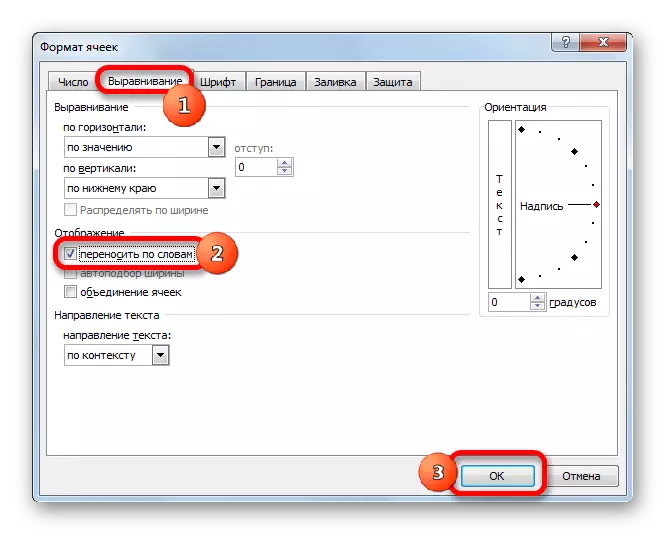

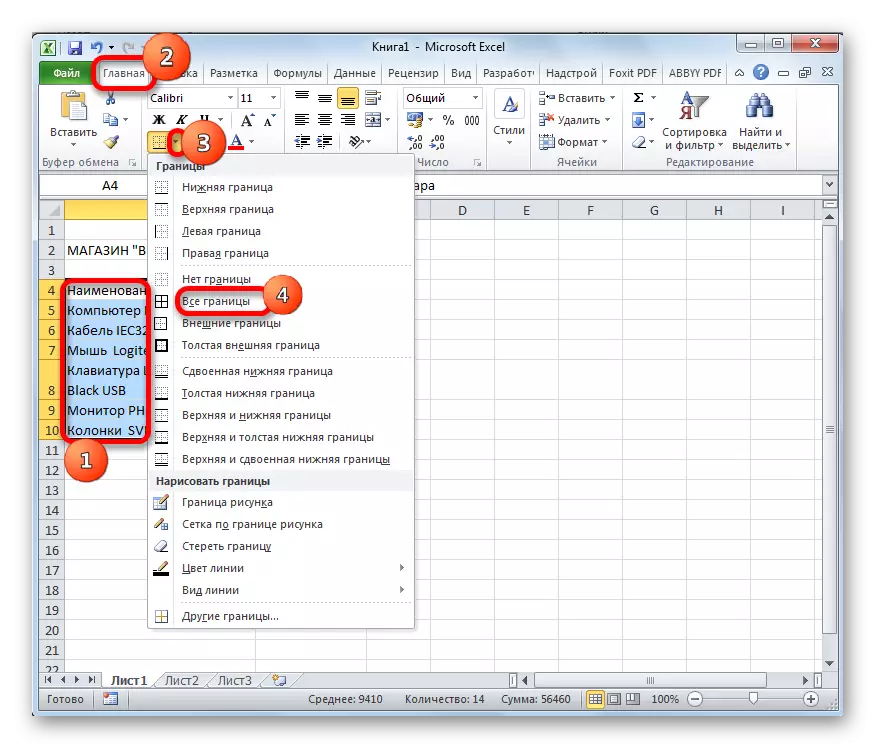



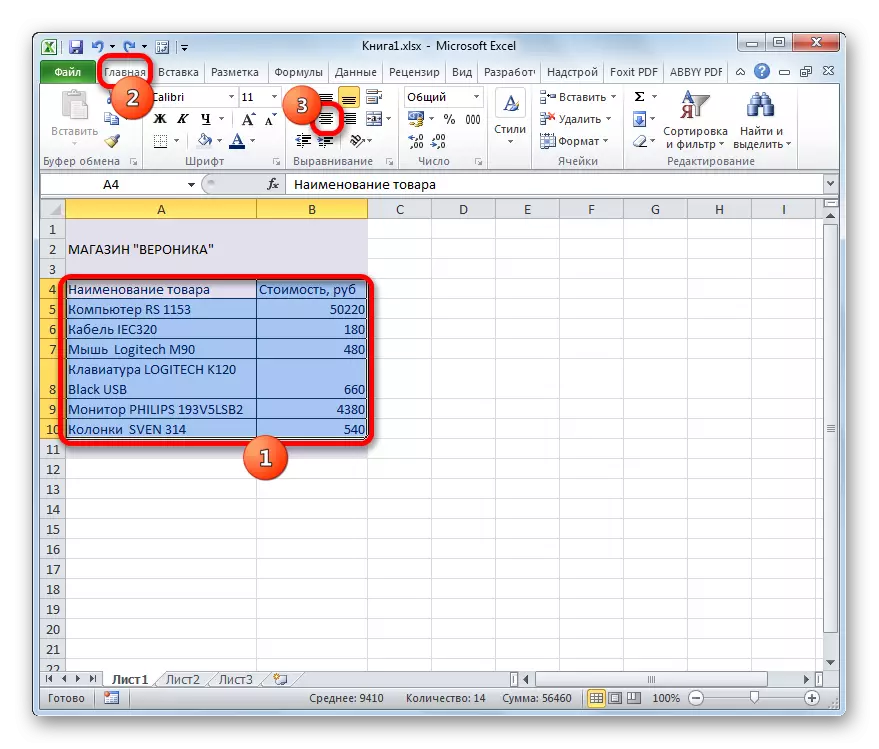




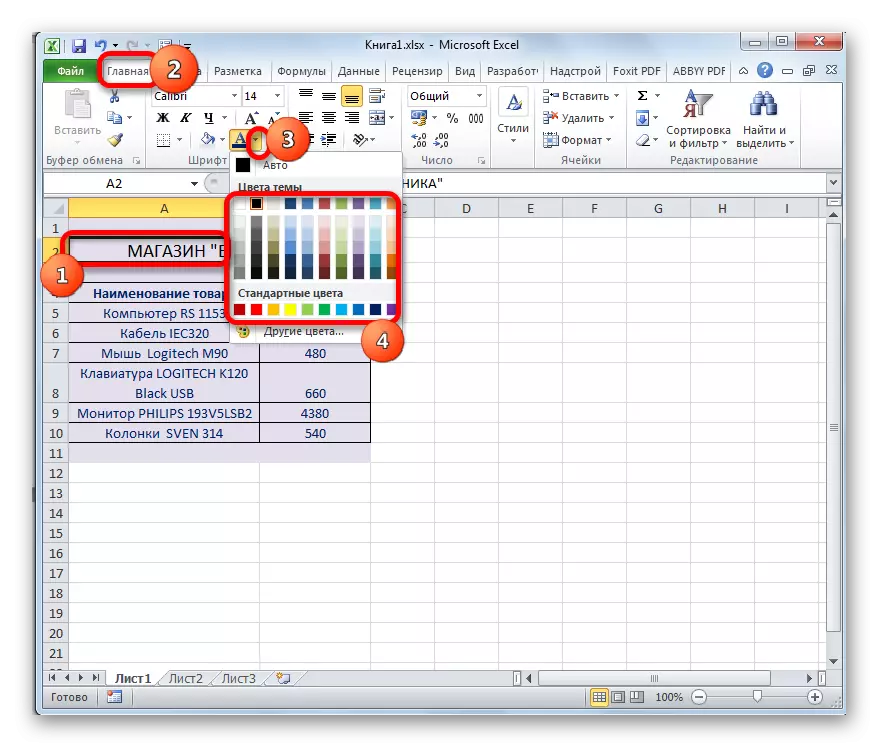
Iň ýönekeý baha sanawynyň printerde çap etmek üçin taýýardygyny çaklamak bolar. Emma resminamanyň düýbünden ýönekeýdigine garamazdan, özen ýa-da mümkin däl ýaly görünýändigine garamazdan, munuň manysydyr. Şonuň üçin onuň dizaýny müşderileri ýa-da müşderileri gorkuzmaz. Emma, islensiz, daşky görnüşi diýen ýaly üflin bolmaz ýaly.
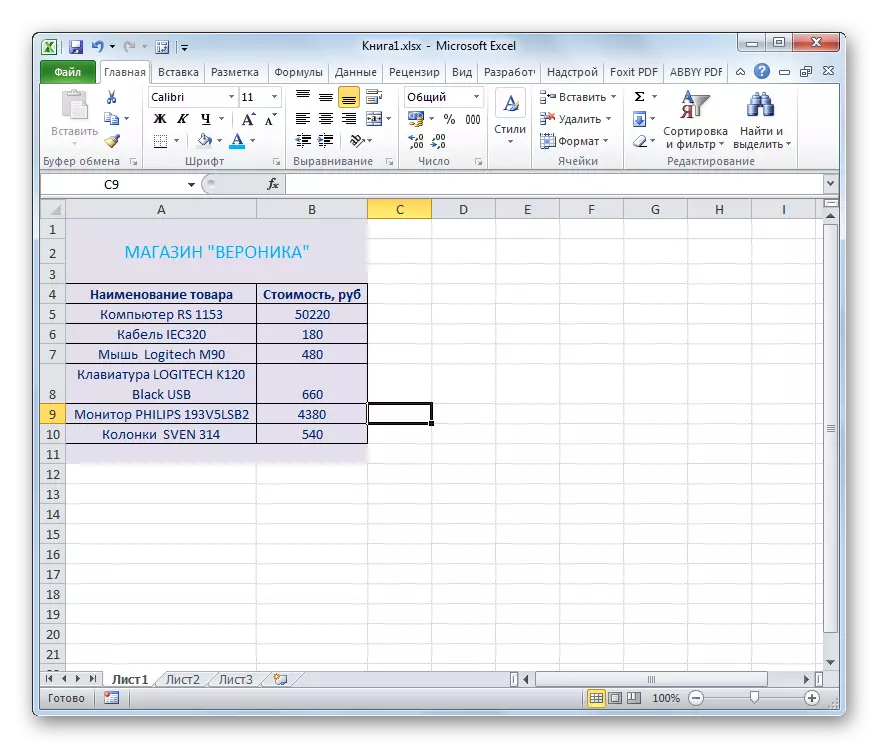
Mowzukdaky sapaklar:
Excel-de tablisalary formatlamak
Çydajagazda sahypany nädip çap etmeli
2-nji usul: Hemişelik suratlar bilen baha sanawyny dörediň
Has çylşyrymly bahanyň sanawy-da, harytlaryň atlarynyň gapdalynda şekillendirilýär. Bu alyjynyň önümiň has doly suratyny almaga mümkinçilik berýär. Munuň nädip durmuşa geçirilip boljakdygyny göreliň.
- Ilki bilen, kompýuteriň gaty disinde saklanýan önümleriň ýa-da kompýutere degişli bolan ýerlerde saklanýan önümleriň öňünden taýýarlanan suratlarymyz bolmaly. Olaryň hemmesi bir ýerde ýerleşip, dürli kataloglardan geçýär we dürli kataloglardan geçmändigi islenýär. Ikinji ýagdaýda, bu wezipe, karariň wagtyny ep-esli ýokarlandyrylar. Şonuň üçin buýrugy çözmek maslahat berilýär.
- Mundan başga-da, öňki tablisadan tapawutlylykda, baha sanawy birneme çylşyrymly bolup biler. Öňki harytlaryň görnüşiniň ady we model bir öýjüge ýerleşse, indi olary iki aýry sütüniňize bölsel goýmalyň.
- Indiki saýlamaly, haýsy sütüniň önümleriň suratlary boljakdygyny saýlaýar. Munuň üçin stoluň çep tarapyna sütün goşup bilersiňiz, ýöne suratlar bilen sütün goşup bilersiňiz, ýöne harytlaryň adynyň arasynda ýerleşip bilersiňiz. Gorag sütüniň çep düwmesi bilen, syçanjygyň çep tarapynda polizontal utgaşdyryjy koordinetika koopüthanasynda täze sütün goşmak üçin, çykdajylaryň salgysy ýerleşýär. Şondan soň tutuş sütün bellenmeli. Soňra "Öý" goýmasyna baryp, lentadaky "öýjük" gural blokynda ýerleşýän "Patta" düwmesine basyň.
- Gözgelçilik edip bilşiňiz ýaly, spikeriň "bahasy" -yna täze boş sütün "gazyň" goşulylar. Mysal üçin, "Haryt wekili" adyny rugsat ediň.
- Şondan soň, "salyň" goýmasyna gidiň. "Illustraster" gural blokynda ýerleşýän "görkez" nyşanyna basyň.
- Çyzgy penjire açylýar. Harytlaryň öňünden saýlanan suratlarymyzyň saýlan katalogyna gidiň. Önümiň birinji adyna laýyk gelýän şekili bölýäris. Penjiräniň aşagyndaky "pastaň" düwmesine basyň.
- Ondan soň surat asyl göwrüminde surat ýerleşdirildi. Elbetde, kampaniýada kabul ederlikli bahany ýerleşdirmegiň ony azaltmaly. Muny etmek, şekili başga bir ýere öwrülen etmek. Kursor, şekilli ok okuna öwrülýär. Syçanjygyň çep düwmesine basyň we kursory suratyň merkezine çekiň. Çyzgy bahalary kabul edýänçä, her gyrasy bilen şuňa meňzeş prosedura edýäris.
- Indi öýjükleriň ululyklaryny redaktirlemeli, sebäbi öýjükleriň beýikligi, şekili dogry ýerleşdirmek üçin gaty kiçi. Arny, umuman, bizi kanagatlandyryň. Beýikliginiň elementlerini beýikligine deňdir ýaly, list meýdanynyň elementlerini ýasaýyn. Munuň üçin ini ululygyň ululyk bilen bilmelimi.
Muny etmek, keseligine koordinat panelinde sütüniň "önüm keşbiniň" sag serhedine düzüň. Ondan soň çep düwmäni çep düwmä gysyň. Görşüňiz ýaly, giňişleýin parametrler görkezilýär. Ilkibaşda ini, belli bir ukanmalar bilen görkezilýär. Meýfete we beýikligiň üçin bu bölüm üçin bu bahana garaşmaýarys, sebäbi bu bölümde bu bölüm gabat gelmeýär. Biz ýaýyň içinde görkezilen pikselleriň sanyny görünýär we ýatda saklaýarys. Bu baha, ini we beýikligi üçin ähliumumy, ikisi hem belentlikdir.
- Indi, ini, ini kesgitlenen öýjük belentliginiň ululyk toplumyny kesgitlemeli. Munuň üçin kursory giňeldilenok, stol hataryndaky syçan reňkli düwmeler bilen stezikanyň dik koordinat paneline görkezdik.
- Şondan soň, saýlanan linalaryň haýsydyr serhedinde bolan biz ýerleşýän ýerlerde koordinate çenli koordinate bolýarys. Bu ýagdaýda kursor keseläsini koordinat panelinde gördük ýaly ajaýyplyk okuna öwürmeli. Syçanjygyň çep düwmesine basyň we aşak oky çykaryň. Boý, ini bolan pikseldäki göwrümli ululykda ulaldygyça belana. Şu uluga ýetenden soň, syçanjygyň düwmesini derrew boşatýarys.
- Şeýle boldugyça görüp bilersiňiz, bularyň diňe biriniň araçäkini süýdümizi çekmegymyza garamazdan, aýlawlara garamazdan, ähli görkezilen hatarlara garamazdan, hatarda ähli görkezilen hatarlara garamazdan, hatarda hemme zatdygyna garamazdan, ähli görkezilen hatarlara garamazdan, hatarda hemme zatdygyna garamazdan, hatarda hemme zat şoňa garamazdan. Indi ähli öýjük sütün öýjükleriniň hemmesi inedördül şekilli.
- Indiki, Suraty sütüniň ilkinji elementi "önüm şekilinde" sahypasyna goýmaly surate goýmaly. Muny etmek, kursory getiriň we çep düwmäni başlaň. Soňra nyşan öýjüge surata düşürip, şekili ony düzdüň. Hawa, bu ýalňyşlyk däl. Exceldäki surat sahypanyň elementi gurup bolýar we oňa laýyk däl.
- Ösýän şekiliň göwrümi üçin derrew işlemegi mümkin däl, öýjügiň ululygy bilen doly işlejekdigini has gowydyr. Suratyň daş-töwereginden çykalasa ýa-da olara göwnünden turar bolmagy ähtimal. Aboveokardaky ýerine ýetirilen bolşy ýaly, serhetlerini çekip suratyň ululygyny çekip, suratyň ululygyny sazlaň.

Bu ýagdaýda surat öýjüküň ululygyndan birneme kiçi bolmaly, local elementiniň çäginden we şekili çäkleri bilen gaty ownuk boş boş ýer bolmaly.
- Ondan soň önümleriň beýleki suratlaryny sütüniň degişli elementlerine goşuň.






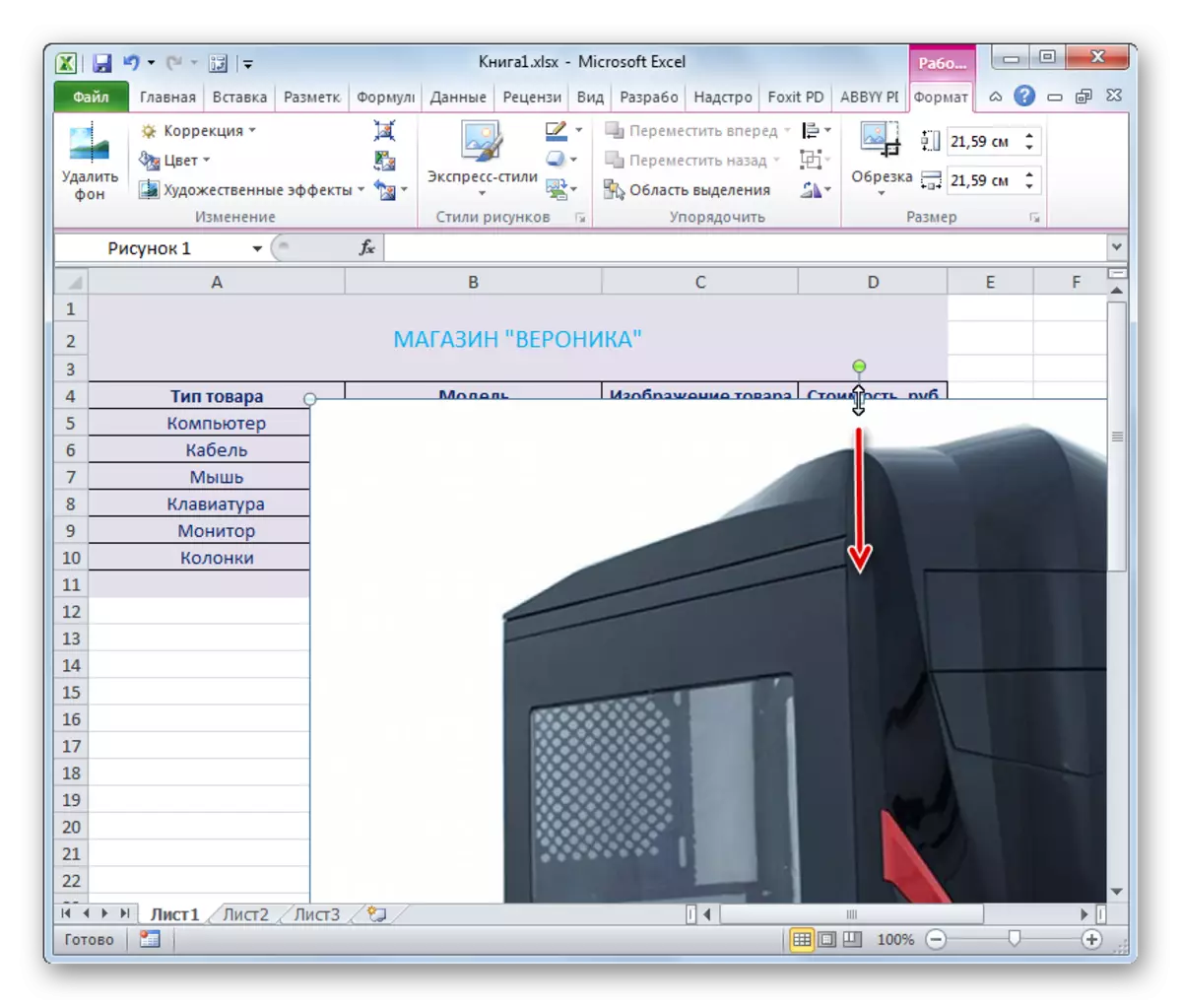






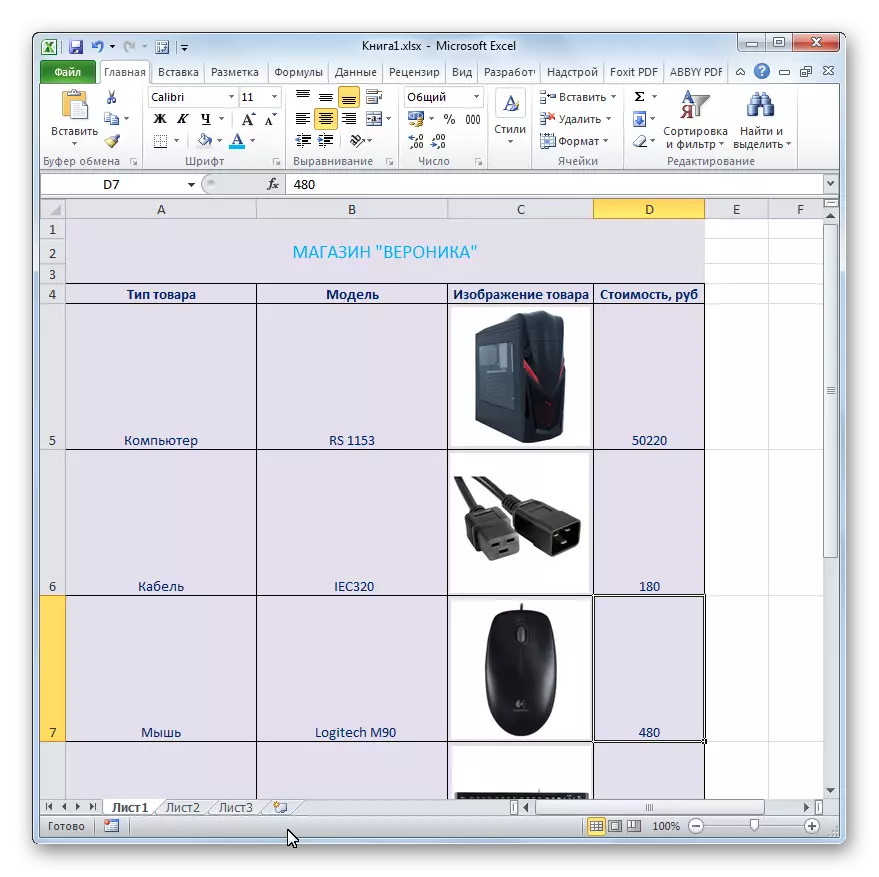
Bu barada, suratlar bilen baha sanawynyň döredilmegi bilen döredilýär. Indi paýynyň saýlanan görnüşine baglylykda, bahalaryň sanawy, paýhasly paýyna esaslanyp elektron görnüşli ýa-da müşderilere hödürläp biler.
SÖZPAN: Excel-de kamerada surata nädip salmaly
3-nji usul: Suratlaryň şekilleri bilen baha sanawyny döretmek
Emma, görüp, sahypadaky suratlary, bahanyň ýokary bölegini beýikiň iň ýokary derejesini ýokarlandyryň. Mundan başga-da, suratlary görkezmek üçin goşmaça sütün goşmak üçin. Bahanyň sanawyny çap etmek meýilleşdirmeseňiz, elektron görnüşinde diňe iki trigat bilen iki trigat bilen ulanjak we ony bir ýere ulanyp, stoluň ululygyny yzyna getirersiňiz 1 , ýöne şol bir wagtyň özünde mümkinçilikleri harytlaryň bardygyny surat-düşek görmek üçin galdyrýar. Surata aýry sütünde goýsaň, ýöne modeliň adyny saklaýan öýjükleriň belliklerinde.
- Dogry basmak düwmesine basyp "Mönňüdäki" sütün belleýäris. Kontekst menýusy işe girizildi. Onda "Bellik B Goý" pozisiýasyny saýlaň.
- Şondan soň, bellenen penjire açylýar. Kursory serhetde getirýäris we syçanyň sag düwmesine basyň. Kursor surata düşürilende, dört tarapa gönükdirilen ok görnüşindäki piktogramma öwrülmelidir. Serhedde bir maslahat döretmek gaty möhümdir, ýöne ikinji ýerde rugsat berlenden soň formatlanykdaky format penjiresi meselä zerur däl däl. Şeýlelik bilen, basylandan soňra kontekst menýusy başlandy. Onda "Format belliklerini" pozuň ... "...
- Bellik penjiresi açylýar. "Reňkler we setirler" goýmasyna geçiň. "Gezeg" Sazlamalar bukjasyndaky "Sazlamalar plusynda" "Reňk" meýdanyna basyň. Nyşanlaryň görnüşinde doldurmagyň reňkleriniň sanawynda sanaw bar. Emma biz beýle gyzyklanamok. Sanawyň aşagyndaky "doldurmagyň usullary ..." bar. Basyn basyň.
- Başga bir penjire "Doldurmagyň usullary" diýilýär. "Surat" goýmasyna geçiň. Ondan soň, "Surat ..." düwmesine basyň.
- Surat saýlamak penjiresiniň edilýän penjiresiniň deň ulusy başlandy, bahasy ýok bahalandyrmagyň öňki usulyny göz öňünde tutup, eýýäm ulanylandygymyzy öň ulanýandyklarymyz başlandy. Aslynda, onuň hereketleri doly bolmaly: suratyň ýerleşiş katalogyna giriň Sanawdaky iň islenýän suraty saýlaň (bu ýagdaýda, sanawdaky ilkinji model), "goýuň" düwmesine basyň.
- Şondan soň saýlanan surat doldurgyç usulynyň penjiresinde görkezilýär. Aşaky böleginde ýerleşdirilen "ok" düwmesine basyň.
- Bu hereketi ýerine ýetirenden soň, bellik format penjiresine gaýdyp gelýäris. Ine, hem görkezilen sazlamalar üçin görkezilen sazlamalar üçin "OK" düwmesine basyň.
- Indi, "nusn" sütünindäki ilkinji jaýda kursory dowam etdireniňde, surat degişli enjam modeliniň keşbini görkezer.
- Soň bolsa, beýleki modeller üçin bahadan beýleki usullaryň ýokarlanmalaryny gözden geçirmeli. Gynansagam ýöreme, prosedurany ekrançarlary işlemez, sebäbi belli bir öýjük belliginde diňe belli bir surat girizmeli. Şeýlelik bilen, bahanyň sanawy harytlaryň köp böleginden dursa, suratlary doldurmak üçin ep-esli wagt sarp etmäge taýyn boluň. Emma ahyrynda, ykjam we maglumat bermek bilen bir wagtyň özünde boljak ajaýyp elektron bahasynyň sanawyny alarsyňyz.
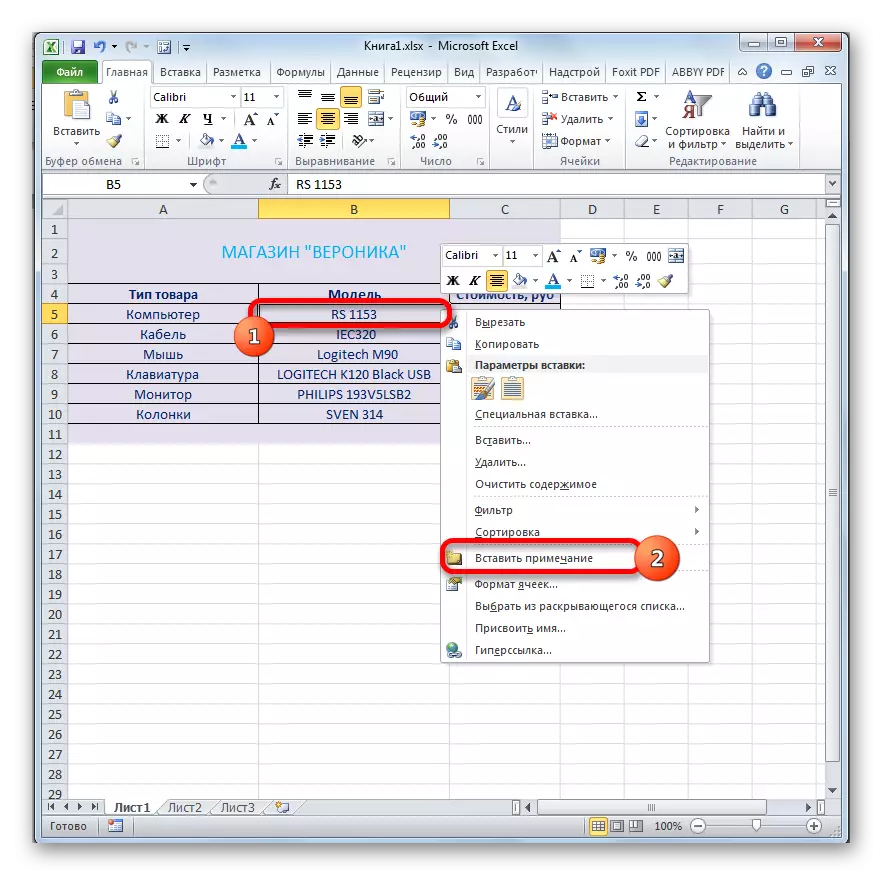


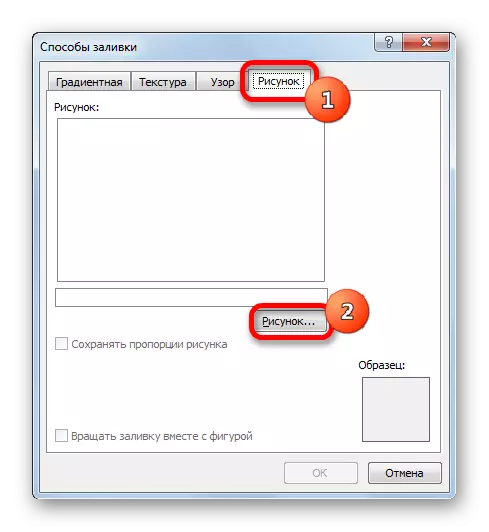





SÖZPAN: Excel-de bellikler bilen işlemek
Elbetde, baha sanawlaryny döretmek üçin mümkin bolan ähli mümkinçilikleriň mysallaryna sebäp boldy. Bu ýagdaýda çäklendiriji diňe adam hyýaly bolup biler. . Syçan kursory, syçanjygyň kursory. Haýsyny saýlamaly haýsy, potensial alyjylariňiziň we bu bahalaryňyzyň kimdigini we bu baha sanawyňyzy nädip berjekdigiňizi we elektron tablisasynyň görnüşinde nähili boljakdygyny aýdyň baglydyr.
